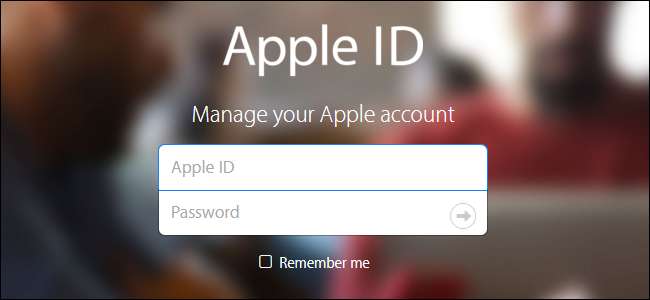
Autenticação de dois fatores fornece uma camada extra de segurança para suas contas online. Muitos serviços online estão oferecendo autenticação de dois fatores , incluindo a Apple. No entanto, a autenticação de dois fatores da Apple precisa de alguma explicação, uma vez que existe em duas formas ligeiramente diferentes.
A Apple tem feito "verificação em duas etapas" para IDs da Apple há algum tempo, mas com o lançamento do iOS 9 e OS X El Capitan, eles introduziram um novo método para adicionar segurança extra ao seu ID da Apple, que eles chamam de "autenticação de dois fatores ”. Pode ser confuso tentar decifrar as diferenças entre esses dois métodos. Discutiremos as diferenças, por que você deve mudar para o novo método, se puder, e como configurar e usar os dois métodos.
RELACIONADOS: O que é autenticação de dois fatores e por que eu preciso dela?
A diferença entre a autenticação de dois fatores da Apple e a verificação em duas etapas
Em 2013, a Apple lançou verificação em duas etapas , que adiciona uma etapa de verificação extra além da senha do seu ID Apple. Ao configurar a verificação em duas etapas, você registra um ou mais dispositivos confiáveis que podem receber códigos de verificação de 4 dígitos. Esses códigos são enviados por SMS ou Find My iPhone, e você deve fornecer pelo menos um número de telefone compatível com SMS. A partir de então, sempre que você fizer login no Site da Apple ID , entre no iCloud ou faça uma compra no iTunes, iBooks ou na App Store de um novo dispositivo, a Apple enviará a você um código de 4 dígitos em uma notificação push, mensagem SMS ou chamada telefônica para um de seus dispositivos confiáveis. Em seguida, você digitará esse código no novo dispositivo que está tentando usar para verificar sua identidade.
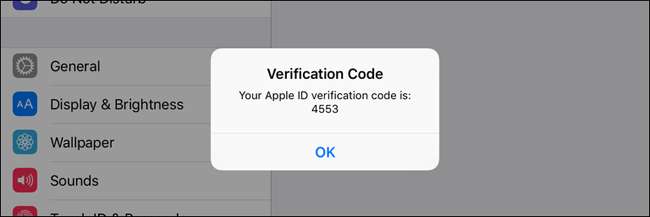
Ao configurar a verificação em duas etapas, você recebe uma chave de recuperação que pode ser usada para obter acesso à sua conta Apple se você esqueceu a senha do seu ID Apple ou perdeu o dispositivo confiável ou número de telefone associado ao seu ID Apple.
Novo da Apple autenticação de dois fatores , lançado pela primeira vez em 2015, é um método de segurança aprimorado integrado diretamente no iOS 9 e OS X El Capitan. Você deve ter pelo menos um dispositivo executando iOS 9 ou OS X El Capitan para usá-lo. Superficialmente, é muito semelhante à verificação em duas etapas: ao tentar usar sua conta da Apple em um novo dispositivo, você terá que aprová-lo em um dispositivo confiável usando um código de 4 dígitos.
Aqui está a diferença: a antiga verificação em duas etapas simplesmente exibe uma caixa de diálogo indicando que alguém solicitou o código de 4 dígitos exibido na caixa de diálogo. Com o novo método de autenticação de dois fatores, seu dispositivo confiável deve estar executando iOS 9 ou OS X El Capitan e adiciona uma etapa extra antes de apresentar o código de verificação. Uma caixa de diálogo é exibida primeiro, listando a localização aproximada (com base no endereço IP que o dispositivo está usando) da solicitação e um pequeno mapa. Essa solicitação de login deve ser aprovada antes que o código de verificação seja apresentado. Se você não reconhece o local e não solicitou o login, pode bloquear a solicitação agora.
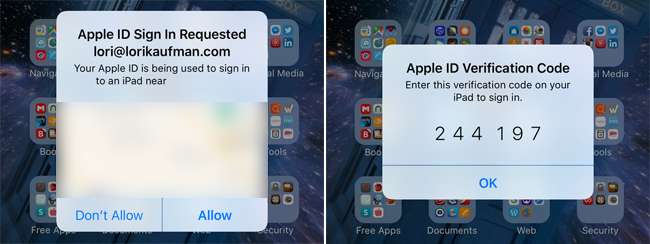
Essa etapa extra fornece um pouco mais de segurança do que a verificação em duas etapas, e o novo método também é mais rápido e fácil de configurar. Você pode configurá-lo diretamente em qualquer dispositivo iOS 9 ou OS X El Capitan. No entanto, ao contrário da autenticação em duas etapas, você não receberá uma chave de recuperação caso esqueça sua senha. Mas você pode recupere o acesso ao seu ID Apple com recuperação de conta .
NOTA: Você também pode ver menções online sobre senhas específicas do aplicativo sendo removidas da autenticação de dois fatores. No entanto, quando fiz login em meu ID Apple após configurar a autenticação de dois fatores (não a verificação de duas etapas) e cliquei em “Editar” na seção Segurança, vi uma secção Onde eu posso configurar senhas específicas do aplicativo .
Como configurar a autenticação de dois fatores para seu ID Apple
Se você estiver usando a verificação em duas etapas em seu ID Apple até este ponto, será necessário desligá-la antes de configurar a autenticação de dois fatores. Para fazer isso, faça login em sua conta da Apple no Site da Apple ID . Na seção Segurança, clique no link “Editar” à direita. Em seguida, clique em “Desativar a verificação em duas etapas”. Você será solicitado a criar novas perguntas de segurança e a verificar sua data de nascimento. Assim que terminar, você receberá um e-mail confirmando que a verificação em duas etapas foi desativada para sua conta da Apple.

Você pode ativar a autenticação de dois fatores em qualquer dispositivo executando pelo menos iOS 9 ou OS X El Capitan. Vamos usar um iPhone em nosso exemplo. No entanto, se você estiver usando um Mac com OS X El Capitan, vá para Preferências do Sistema> iCloud> Detalhes da Conta. Em seguida, clique em “Segurança” e clique em “Ativar autenticação de dois fatores”. Em seguida, siga as instruções na tela.
Em um dispositivo iOS, toque no ícone “Configurações” na tela inicial.

Na tela de configurações, toque em “iCloud”.
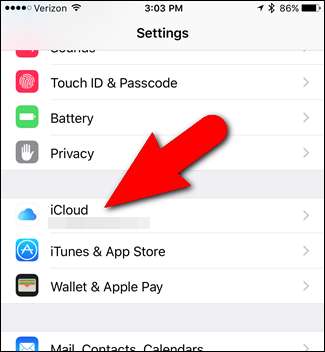
Toque no nome da sua conta na parte superior da tela do iCloud.
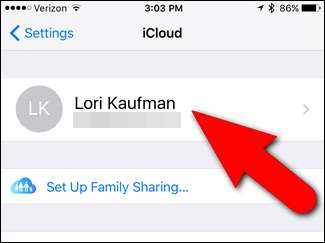
Se você alterou sua senha, suas perguntas de segurança (que você deve alterar para desativar a verificação em duas etapas) ou outras informações em sua conta, provavelmente será solicitado que você faça login em sua conta do iCloud novamente. Digite sua senha e toque em “OK”.

Toque em “Senha e segurança” na tela do ID Apple.
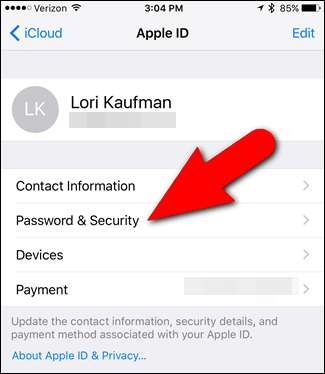
Na tela Senha e segurança, toque em “Configurar autenticação de dois fatores”.

Toque em “Continuar” na tela de autenticação de dois fatores.
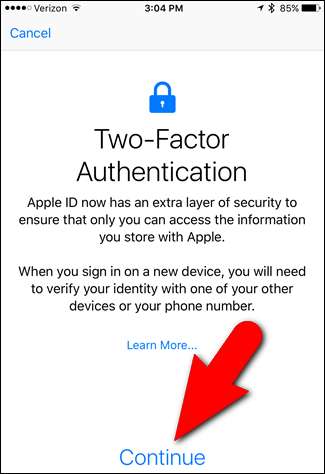
Se você tiver algum dispositivo ainda associado ao seu ID Apple que não esteja executando pelo menos iOS 9 ou OS X El Capitan, você verá a seguinte caixa de diálogo. Você ainda pode usar um dispositivo antigo, desde que adicione um código de verificação de seis dígitos ao final da sua senha sempre que fizer login nesse dispositivo. Toque em “Ligar assim mesmo” para continuar.
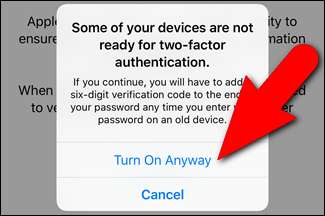
Queremos reservar um momento para enfatizar o texto na caixa “Alguns de seus dispositivos não estão prontos” porque isso o salvará de uma grande dor de cabeça mais tarde. Em seus dispositivos pré-iOS 9, você precisará adicionar seu número de autenticação diretamente à sua senha. Isso significa que se sua senha for “Apple” e o número de autenticação enviado a você for “123456”, você verifica seus dispositivos pré-iOS 9 inserindo os dois juntos como “Apple123456” - não há uma caixa separada para seu número de autenticação.
Na tela Número de telefone, certifique-se de que o campo “Número” contenha um número de telefone que pode ser usado para verificar sua identidade. Em Verificar usando, toque em “Mensagem de texto” ou “Chamada telefônica” para selecionar o método pelo qual deseja receber códigos de verificação em dispositivos não iOS (se o seu número de telefone não estiver anexado a um dispositivo iOS). Em seguida, clique em “Avançar”.
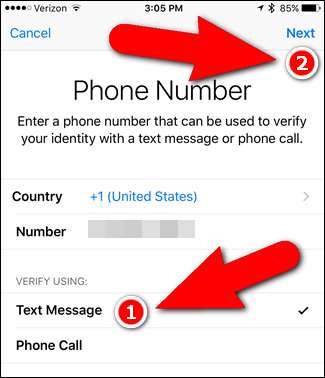
Você retornará à tela Senha e segurança e a autenticação de dois fatores deve mostrar “Ativada”. Você também receberá um e-mail informando que seu ID Apple agora está protegido por autenticação de dois fatores.
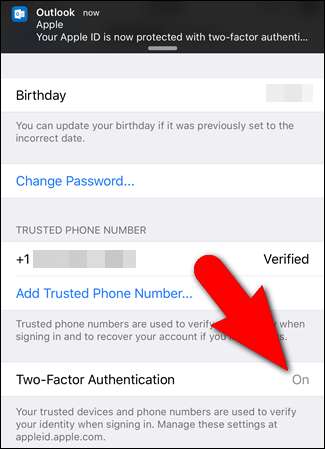
Agora, da próxima vez que você fizer login em um dispositivo que ainda não é confiável, receberá uma notificação em um dispositivo confiável de que seu ID Apple está sendo usado para fazer login em um dispositivo (como um iPad) próximo a um localização aproximada (com base no endereço IP do dispositivo que está sendo conectado).
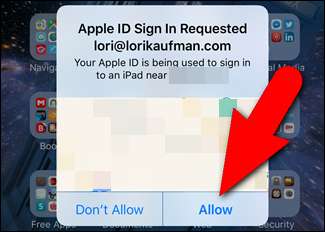
Se for você quem está se conectando ao dispositivo (mesmo que não reconheça o local), toque em “Permitir” na caixa de diálogo do dispositivo confiável para continuar o login no outro dispositivo. No entanto, se você não reconhecer o local e não for você (ou alguém que você conhece e em quem confia), toque em “Não permitir” para impedir que outra pessoa faça login no outro dispositivo.
Assim que você permitir o login, um código de verificação será exibido no dispositivo confiável. Você usará isso para concluir o login no outro dispositivo.
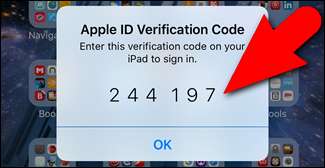
Por exemplo, mudei minha senha e minhas perguntas de segurança em minha conta da Apple. Portanto, tenho que entrar na iTunes Store novamente no meu iPad. Na caixa de diálogo de login, insiro minha nova senha e toco em “OK”.
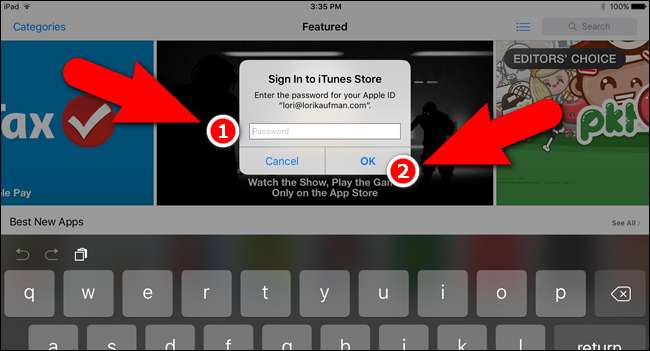
Em seguida, sou solicitado a fornecer o código de verificação de seis dígitos que recebi em meu dispositivo confiável. Eu insiro o código e agora posso comprar e baixar aplicativos e conteúdo da iTunes Store. Lembre-se, se você estiver fazendo login em um dispositivo que executa uma versão mais antiga do iOS do que iOS 9, será necessário inserir sua senha e código juntos na mesma caixa de senha - por exemplo, a senha “Apple” e o código “123456” passam a ser “Apple123456”.
Depois de fazer login em um dispositivo usando um código de verificação, não será solicitado um código novamente nesse dispositivo, a menos que saia completamente de sua conta da Apple, apague o dispositivo e configure-o como um novo dispositivo ou precisa alterar sua senha por motivos de segurança.
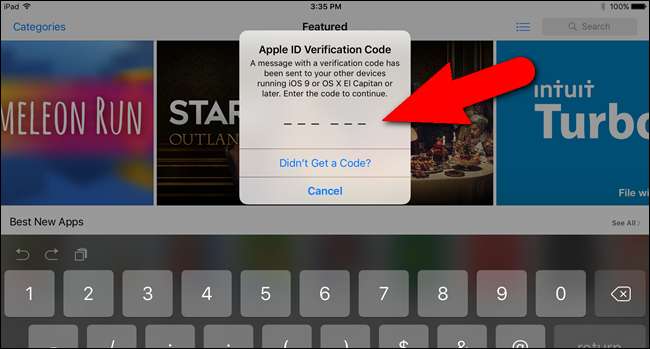
Você passará por um processo semelhante na primeira vez que fizer login em sua conta do iCloud em um novo navegador.
Como configurar a verificação em duas etapas para seu ID Apple
Se você não tem nenhum dispositivo executando iOS 9 ou OS X El Capitan, mas deseja proteger os dispositivos iOS que possui com segurança extra, pode configurar o antigo método de verificação em duas etapas. Ele ainda está disponível e estará no futuro próximo (a partir da publicação deste artigo). Mesmo que não seja tão seguro quanto o novo método de autenticação de dois fatores, ainda é uma peça muito importante de segurança adicional que você deve ter.
Para configurar a verificação em duas etapas para seu ID Apple, abra seu navegador favorito, vá para https://appleid.apple.com e faça login em sua conta da Apple. Na seção Segurança, clique no link “Começar”.

Uma caixa de diálogo é exibida solicitando que você responda a duas das perguntas de segurança configuradas para sua conta. Se você não se lembrar de suas respostas, clique no link “Redefinir suas perguntas de segurança”. Caso contrário, digite suas respostas e clique no link “Continuar” que se torna disponível.

Se você redefinir suas perguntas de segurança, deverá esperar antes de ativar a verificação em duas etapas. Você receberá um e-mail em todos os endereços de e-mail associados à sua conta informando a data e a hora após as quais você pode configurar a verificação em duas etapas.
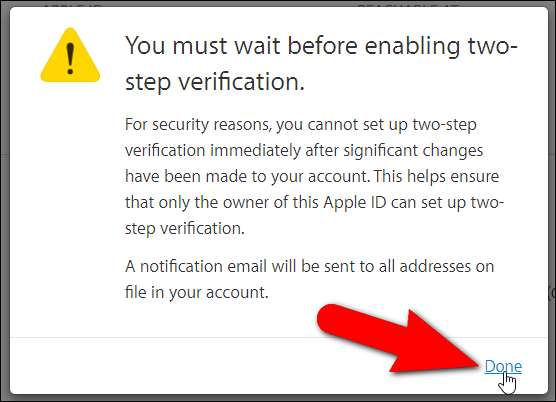
Você também verá uma mensagem na seção Segurança de sua conta da Apple.

Depois de configurar a verificação em duas etapas, faça login em sua conta da Apple e clique em “Primeiros passos” na seção Segurança. A tela a seguir é exibida. Clique em “Continuar”.
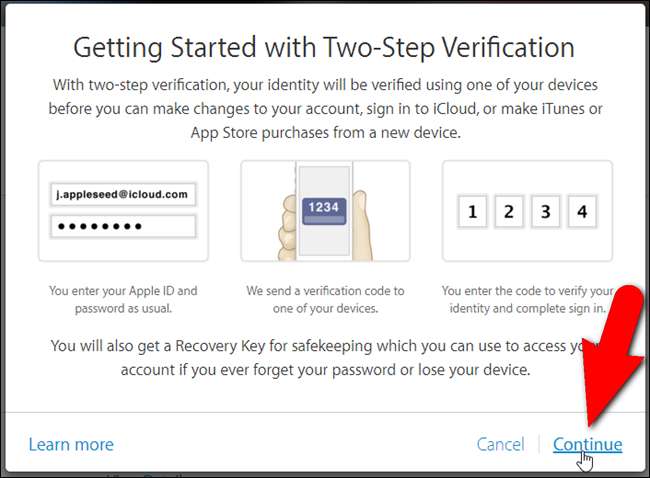
Na tela “Adicionar um número de telefone confiável”, digite o número de telefone que deseja usar para obter um código de verificação sempre que acessar sua conta. Em seguida, clique em “Continuar”.

Você receberá um código de verificação em uma mensagem de texto no número de telefone especificado. Digite esse código na tela Verificar número de telefone e clique em “Verificar”.
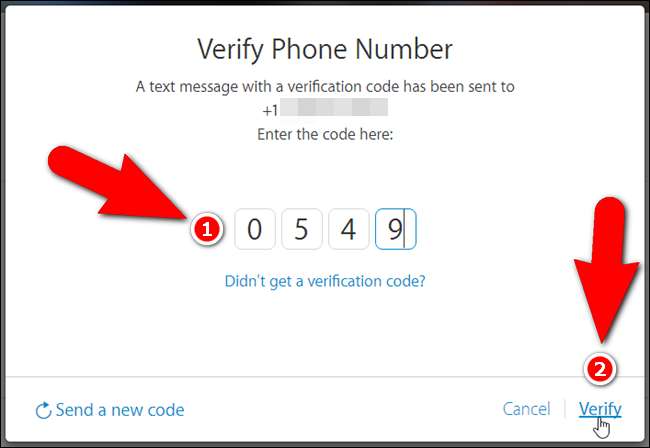
RELACIONADOS: Como rastrear, desativar e limpar um iPhone, iPad ou Mac perdido
Agora você pode configurar e verificar todos os dispositivos iOS que deseja usar como dispositivos confiáveis. Dispositivos confiáveis são quaisquer dispositivos iOS nos quais você pode receber códigos de verificação ao fazer login em sua conta da Apple. Todos os dispositivos iOS que você deseja usar como dispositivos confiáveis devem ter o Find My iPhone configurado. Portanto, se você não encontrar o dispositivo que deseja usar na lista, será necessário configurar o Find My iPhone nesse dispositivo . Depois de configurar o Find My iPhone em seus dispositivos confiáveis, clique em “Atualizar dispositivos” para ver os dispositivos na lista.
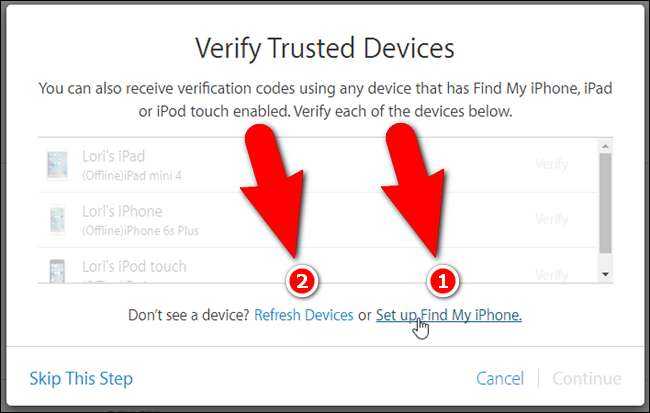
Para verificar um dispositivo confiável, clique no link “Verificar” à direita do nome do dispositivo.
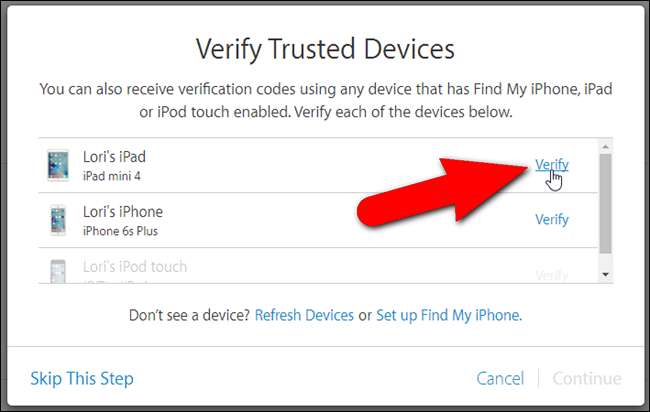
Um código de verificação é exibido no seu dispositivo. Insira esse código no navegador, assim como você fez para seu número de telefone confiável. Toque em “OK” na caixa de diálogo Código de verificação em seu dispositivo para fechá-lo.
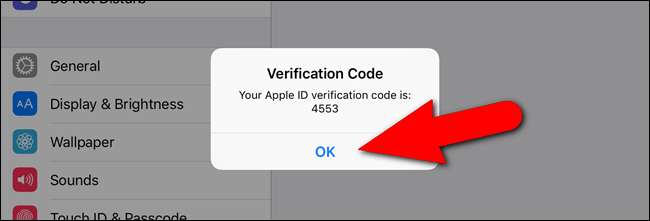
Verifique cada dispositivo que deseja usar como um dispositivo confiável da mesma maneira e clique em “Continuar”.

Sua chave de recuperação é exibida. Você precisará dessa chave para poder fazer login em sua conta da Apple, caso esqueça sua senha ou perca seus dispositivos confiáveis. Armazene sua chave de recuperação em um local seguro, como em um gerenciador de senhas e clique em “Continuar”. Se você não conseguir fazer login em sua conta da Apple e não tiver seus dispositivos confiáveis, terá que criar um novo ID da Apple e abrir mão do antigo. A Apple leva a segurança muito a sério, portanto, certifique-se de manter sua chave de recuperação segura.
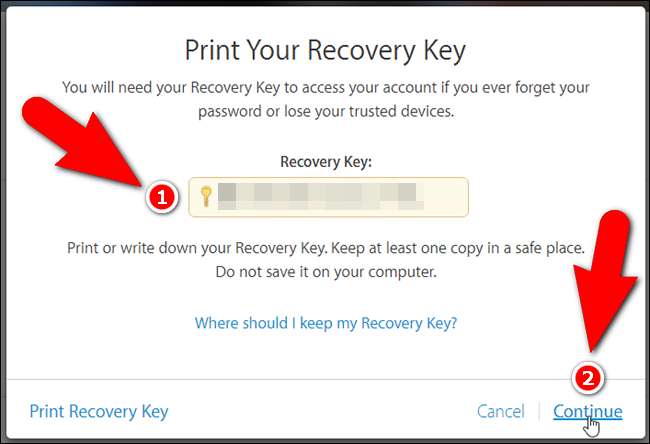
Digite sua chave de recuperação na tela Confirmar chave de recuperação e clique em “Confirmar”.

Você está quase pronto. Na tela Ativar verificação em duas etapas, marque a caixa de seleção “Entendo as condições acima” e clique em “Ativar verificação em duas etapas”.
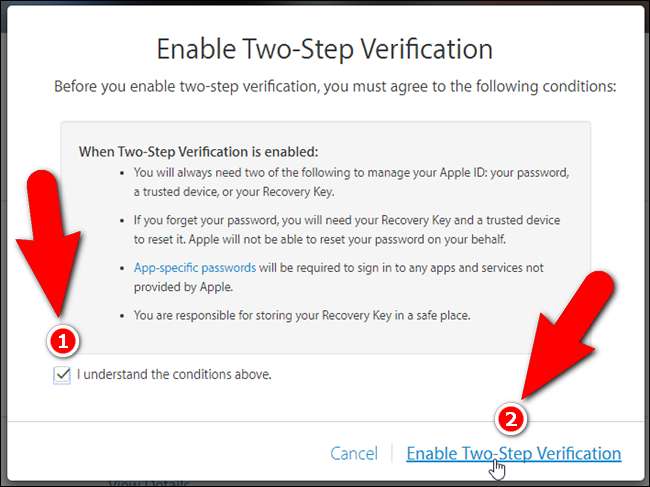
A verificação em duas etapas agora está ativada. Clique em “Concluído”.
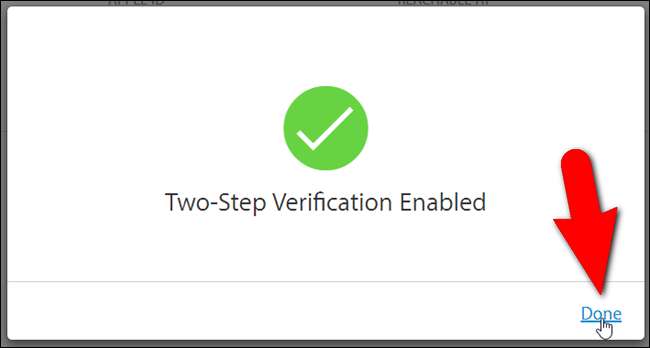
Observe que você pode não ver seus dispositivos confiáveis na seção Segurança imediatamente.
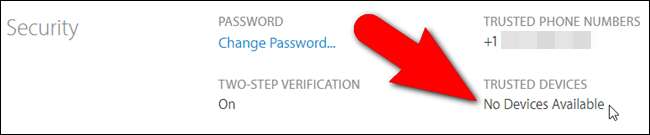
Atualize a página da web e você verá os dispositivos configurados como confiáveis.
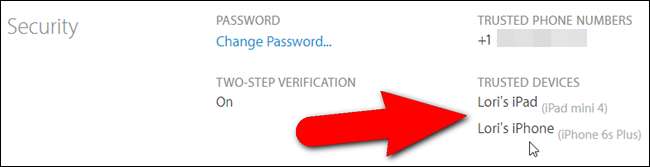
Na seção Dispositivos, você pode obter informações sobre cada dispositivo confiável clicando no link do dispositivo.
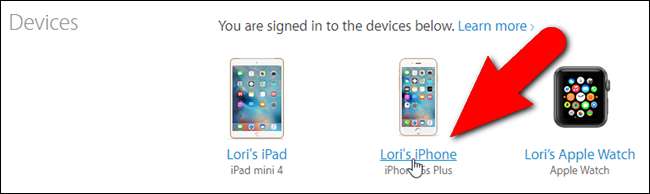
O modelo, versão, número de série e o IMEI ( Identidade de equipamento de estação móvel internacional ) exibe. Se você não deseja mais que este dispositivo seja um dispositivo confiável (talvez você não tenha mais o dispositivo), clique no link “Remover” (“Remover iPhone” em nosso exemplo abaixo).
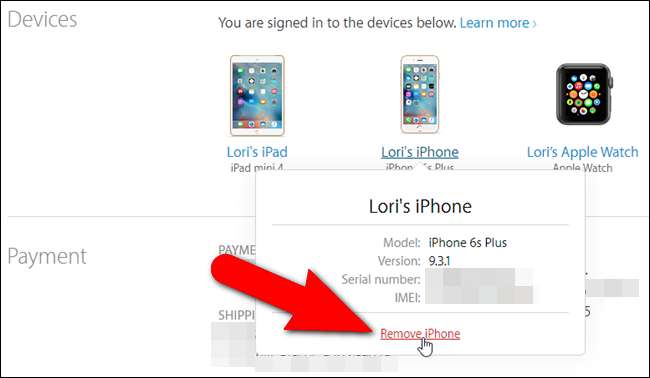
Agora que a verificação em duas etapas está ativada, na próxima vez que você entrar no iCloud ou em outros serviços da Apple, você terá que verificar sua identidade.
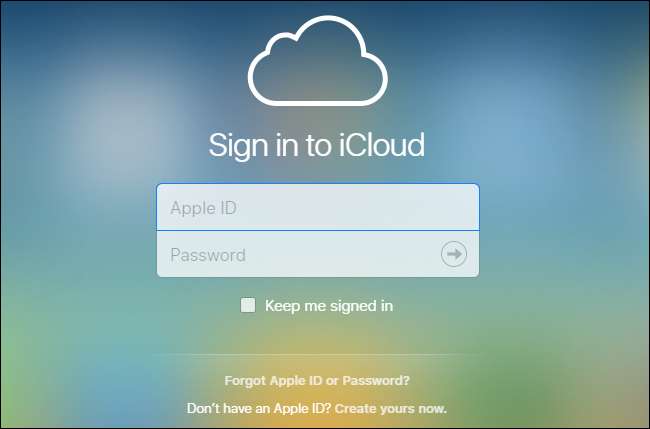
Por exemplo, quando eu entro em minha conta do iCloud, uma caixa de diálogo pop-up é exibida solicitando que eu verifique minha identidade, então clico em “Verificar”.
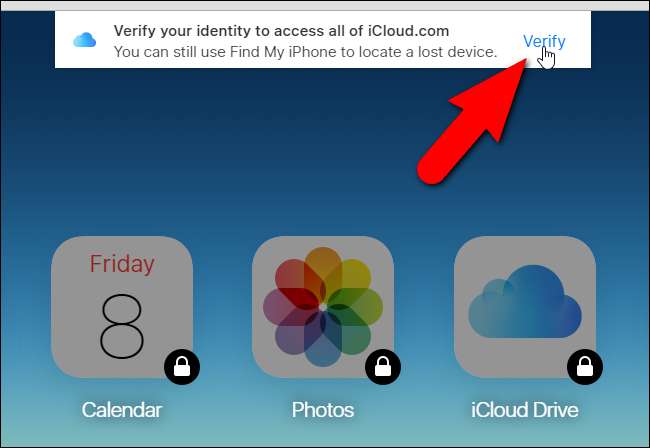
Em seguida, escolho um dispositivo confiável para o qual um código de verificação será enviado. Se você estiver usando um computador no qual pode confiar (ao qual ninguém mais tem acesso), e costuma usar este navegador, você pode ativar a opção “Lembrar este navegador” para que não seja solicitado a verificar sua identidade. na próxima vez que você fizer login. Então, clico em “Avançar”.

A tela Verificar sua identidade é exibida. Quero usar meu iPhone para receber o código de verificação, então clico em “iPhone da Lori” na lista.
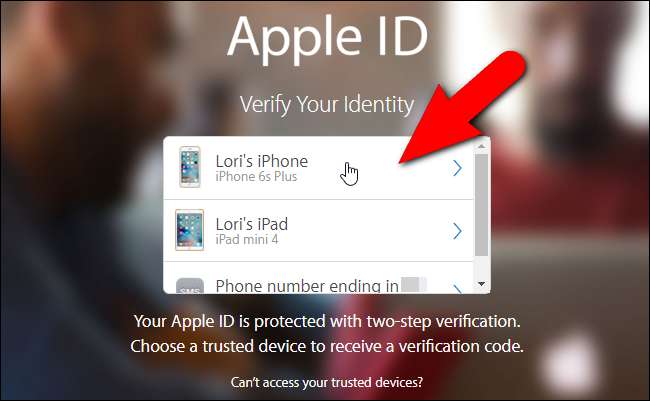
Recebo um código de verificação no meu iPhone e insiro esse código na tela Digite o código de verificação. Não preciso pressionar Enter, porque o código é verificado automaticamente assim que eu o insiro. Se o código que inseri for válido, terei acesso total à minha conta iCloud.
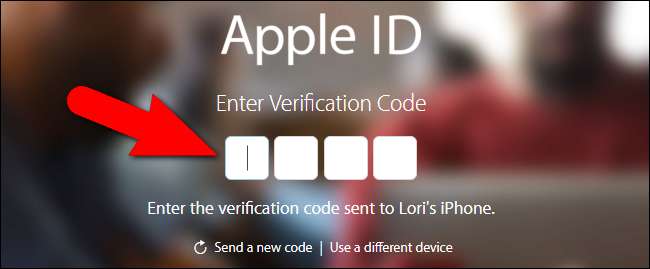
Se precisar fazer login em sua conta usando qualquer aplicativo que não seja compatível com a verificação em duas etapas, você pode gerar senhas específicas do aplicativo para esses aplicativos .
Recomendamos que você use o método de autenticação de dois fatores se seus dispositivos atenderem aos requisitos mínimos. No entanto, se você não puder usar esse método, a verificação em duas etapas é uma opção viável. Qualquer um dos métodos fornecerá a segurança extra que sua conta da Apple deve ter.







